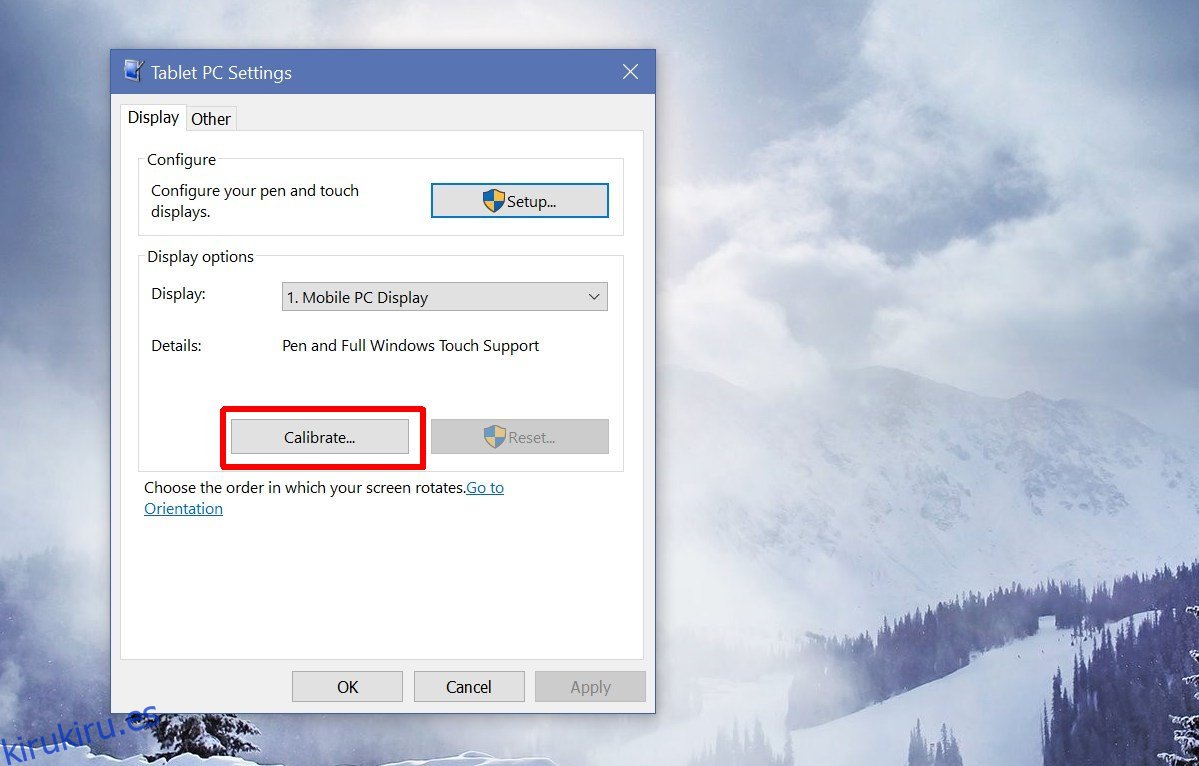Windows 10 y Windows 8 son diferentes a otras versiones de Windows. Estas dos versiones se crearon para funcionar tanto en computadoras portátiles / de escritorio como en tabletas. La línea Surface funciona razonablemente bien con Windows 10 ejecutándose en ella. Windows 8 es algo de lo que ya no hablamos. La línea Surface no es el único dispositivo táctil que puede ejecutar Windows 10. Existe una gama cada vez mayor de computadoras portátiles dos en uno que funcionan como tabletas. Estos también ejecutan Windows 10 y quizás no tan bien como la línea Surface. Independientemente, con una pantalla táctil, la entrada puede perder su precisión. Esto da como resultado que la entrada esté apagada. Los toques y deslizamientos no se registran tan bien como lo hacían cuando el dispositivo era nuevo. A menos que su pantalla esté dañada, esto es realmente un problema de calibración. Para solucionarlo, debe calibrar la pantalla táctil en Windows 10.
El Panel de control tiene configuraciones dedicadas que le permiten calibrar la pantalla táctil en Windows 10. Si no posee un dispositivo que tenga una pantalla táctil o un dispositivo de entrada de lápiz, esta configuración no estará disponible en su versión de Windows 10.
La forma más rápida de acceder a la configuración es escribir Configuración de Tablet PC en la barra de búsqueda de Windows. La ventana Configuración de Tablet PC tendrá dos pestañas si solo tiene una pantalla táctil; sin embargo, si ha configurado un dispositivo de lápiz de entrada, tendrá tres pestañas. Como queremos calibrar la pantalla táctil en Windows 10, solo nos preocupa la pestaña Pantalla. Haga clic en el botón Calibrar en esta pestaña.
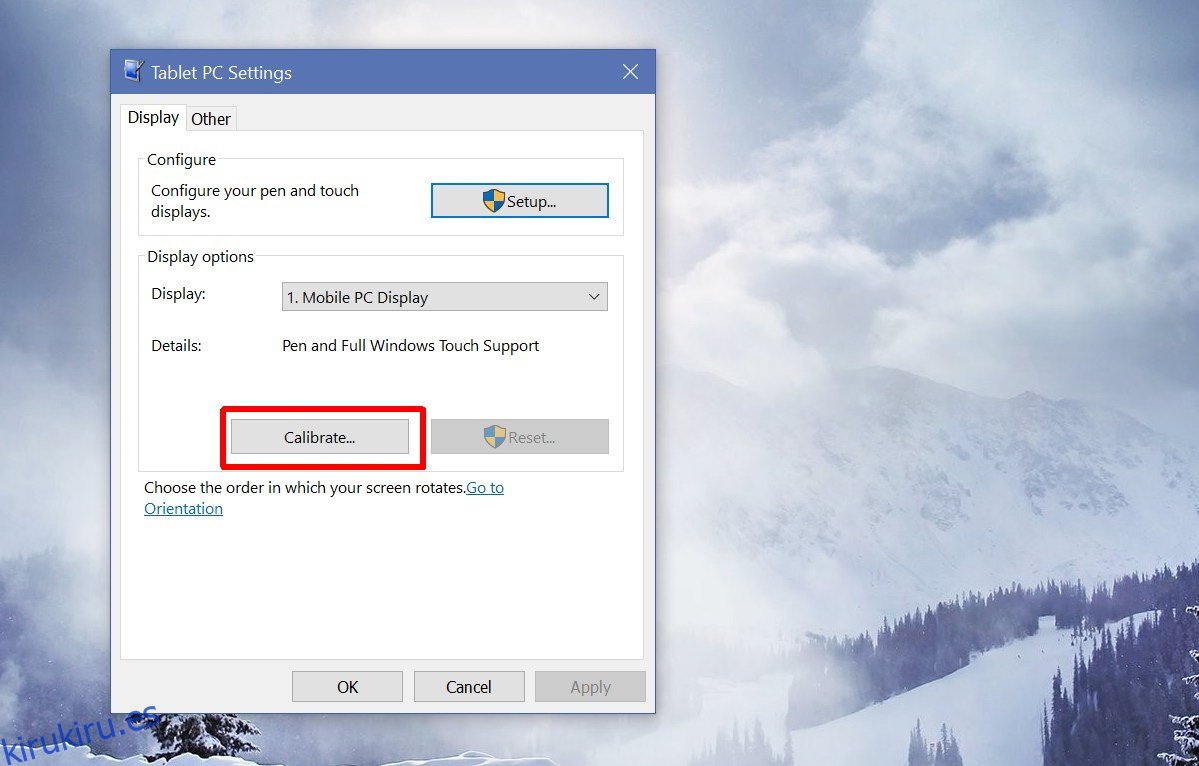
Se abrirá una segunda ventana que le preguntará si desea calibrar un dispositivo de entrada táctil o un dispositivo de entrada de lápiz. Seleccione la opción Entrada táctil.
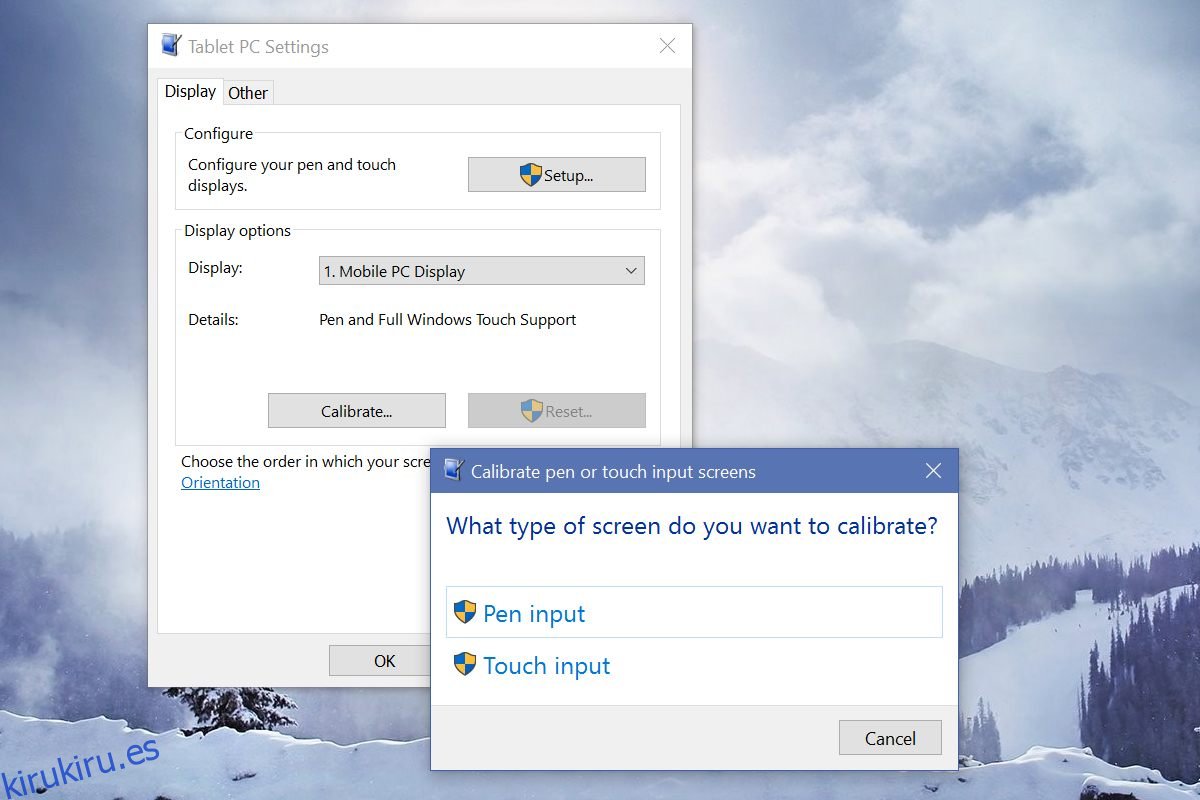
Su pantalla se volverá blanca y aparecerán instrucciones para calibrar la pantalla. Es bastante sencillo. Aparecerá una cruz en la pantalla como parte del proceso de calibración. Tendrá que tocarlo cada vez. Realice todo el proceso. Windows lo guiará a través de todo. Una vez que haya terminado, su pantalla táctil debería responder mejor a su entrada.
Si su pantalla táctil está dañada, calibrarla no le ayudará a solucionar los problemas. La calibración es una solución de configuración de software. Si el hardware de su dispositivo está dañado, no existe una solución de software que pueda ayudarlo. Si termina reemplazando su pantalla táctil, es una buena idea calibrarla al menos una vez después de que haya sido reparada. Las pantallas táctiles de las computadoras portátiles y tabletas se calibran cuando salen de fábrica, pero no se puede decir lo mismo si las reemplaza, por lo que la calibración es una buena idea.